学习函数有人觉得枯燥无味,今天要说的这个函数有趣又好玩,一起来玩玩吧!
1、函数定义:
根据指定次数重复文本。可用REPT在一个单元格中重复填写一个文本字符串。
2、函数语法:
REPT(text, number_times)
text:需要重复显示的文本。
number_times:用于指定文本重复次数的正数。
3、函数示例:
条形图:
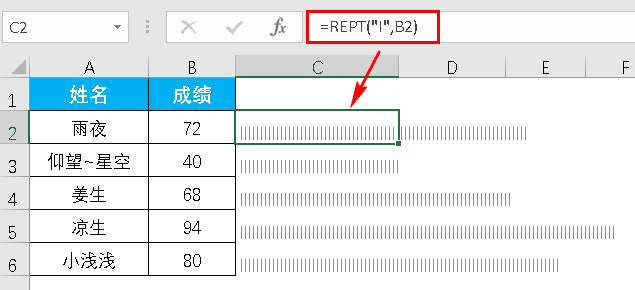
输入公式:=REPT("I",B2)
带数据标签的条形图:

输入公式:=REPT("I",B2)&" "&B2
给手机号码加密:
手机号码第4-7位用“*”显示

输入公式:
=REPLACE(A2,4,4,REPT("*",4))
REPLACE:将一个字符串中的部分字符用另一个字符串替换。
REPLACE(old_text, start_num, num_chars, new_text)
old_text:要替换其部分字符的文本
start_num:开始位置
num_chars:要替换的字符数
new_text:替换后的文本
小人物图:
操作步骤:
第一步:将C2:C5单元格区域设置字体为Webdings

第二步:输入公式=REPT("m",B2/30)
公式中“/30”是为了调整图形的长度

柱形图:
操作步骤:
第一步:将B2:G2单元格区域设置字体为Playbill

第二步:输入公式=REPT("|",B3/50)
公式中“/50”是为了调整图形的长度

第三步:按键调出【设置单元格格式】对话框→【对齐】

效果如下:












